Plex是周围最好的媒体中心,可以将本地网络上的内容提供服务并将其转码到几乎所有客户端设备。但是您知道吗,当您出门在外时,也可以远程访问Plex库吗?
将Plex库向外界开放的过程确实很容易,但是如果您不愿意,可能会更加困难。您的路由器运行不正常。
注意:我们提供的全面指南对此有所帮助。
由于其提供了许多出色的功能,因此Plex Pass非常值得。但是,您不需要Plex Pass即可远程访问媒体内容。所有人均可免费使用远程访问功能。
Plex远程访问的要求
在开始本教程之前,我们将做一些假设:
如果您迷失了本教程并且对Plex完全陌生,则应该阅读我们的Plex初学者指南,然后在准备设置远程访问时返回。
步骤1:启用Plex远程访问
对于大多数人来说,这可能是唯一需要的步骤,而且非常简单。只需登录Plex.tv,然后单击右上角橙色标记的启动按钮。如果您设置了多个用户,则可能还需要选择哪个用户,如果已经保护了它,则需要输入PIN。请确保选择管理员用户,因为您需要调整一些设置。

然后点击右上角的 Settings 图标(带有扳手和螺丝刀交叉。)

选择服务器标签,然后从左侧菜单中选择远程访问。您应该看到一个按钮,启用远程访问;单击该按钮。
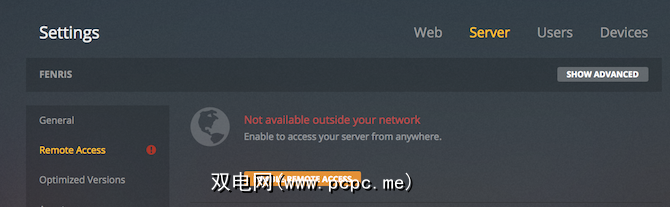
过一会儿,您可能会看到一条绿色消息,提示“可以从网络外部完全访问。" 。如果是这种情况,恭喜!您可以跳过本教程的其余部分,因为现在您只需登录您的Plex帐户就可以在任何浏览器或客户端应用程序中远程访问任何Plex库。
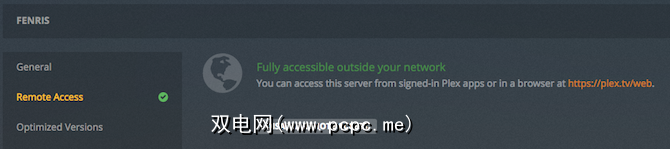
但是,仍然看到此消息“在网络外不可用" ,继续执行以下步骤。不用担心,这可能是一个非常简单的修复程序。
步骤2:在路由器上使用uPnP或NAT-PMP
uPnP/NAT-PMP are router features that enable Plex to negotiate directly with your router, without you needing to manually configure port numbers or anything complicated like that.
Plex告诉您的路由器位于内部网络,并希望将其提供给外部Internet。它要求路由器打开一个端口,并将该端口上的所有传入流量转发到Plex服务器上的指定端口。然后,当来自Internet的Plex请求进入时,路由器便确切知道了该数据包在内部网络上的发送位置。没有自动端口配置,您的路由器将只拒绝该数据包,而不知道如何处理它。
您的路由器可能默认情况下未启用uPnP,在这种情况下,您需要将其打开。此过程将因您的路由器制造商而异。
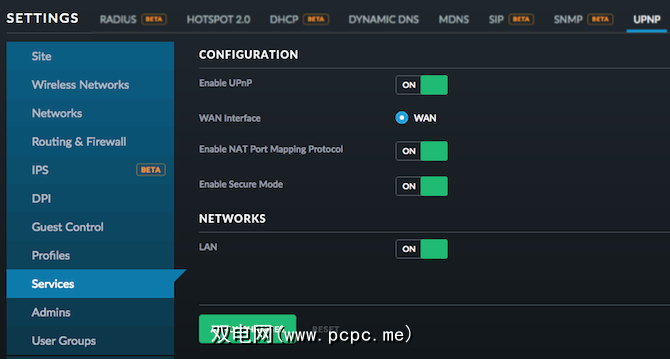
例如,在我的Unifi安全网关上,我可以在设置>服务> uPnP 下找到该选项。如果存在该选项,则同时启用UPnP和NAT端口映射。这是Linksys和Netgear路由器的说明。如果您来自其他制造商,则只需Google搜索“ enable upnp",后跟路由器制造商的名称。
如果启用uPnP并重新启动路由器后,Plex仍然说无法访问它从外部网络来看,您路由器的uPnP协议可能不兼容。如果是这种情况,请继续执行下一步。
We should also note that some people believe uPnP is a security risk , since it allows any device plugged into your home network to start opening ports without your knowledge. Even the FBI suggested disabling it at one point, but since then, routers have been updated and the feature is more secure now (note the Enable Secure Mode in the screenshot above). But if you’re not comfortable enabling uPnP or NAT-PMP, you should also continue on to the next step to configure port forwarding manually.
步骤3:在路由器上使用端口转发
If you still can’t remotely access your Plex content, this step may be the fix you need: configure port forwarding .
这意味着您必须告诉路由器您要数据某个端口上的数据包转发到内部Plex服务器。为此,您需要两条信息:您的内部Plex服务器IP地址和Plex服务器端口号。
在继续之前,有必要澄清一些总是困扰初学者的事情:在谈论IP地址和端口时,我们需要清楚是在谈论内部网络(连接到路由器的设备)还是外部网络(互联网)。每个连接到互联网的路由器都有一个公共的外部IP地址。您可以从字面上询问Google“我的IP是什么?",它会告诉您:
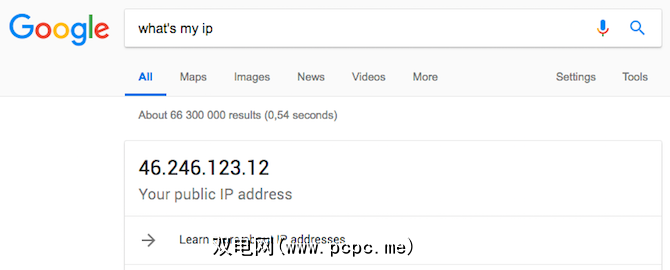
您只有一个IP地址,而该地址是由您的ISP提供的。例外情况是,如果您的计算机运行在VPN连接上,则在这种情况下,VPN提供商将分配您的公开可见IP。每当路由器重新启动时,该地址都会更改。
您还具有内部IP地址。您的路由器会分配这些IP地址,它们的格式为 10.xxx 或 192.168.xx ,这些是保留供私人使用的特殊IP地址。外界无法访问它们。每当您的路由器重新启动时,这些设置可能也会更改。网络上的每个设备都将拥有自己的内部IP地址。
So the first bit of information you need to know is the private internal IP address of your Plex server. We can’t tell you what yours is, because it’s unique to your home network. If you already know it, great, scroll down a little. If you don’t, we’ll help you figure it out.
最简单的方法是返回到Plex远程访问设置页面,然后单击顶部的“显示高级"按钮。对。您会看到一些额外的信息,例如:
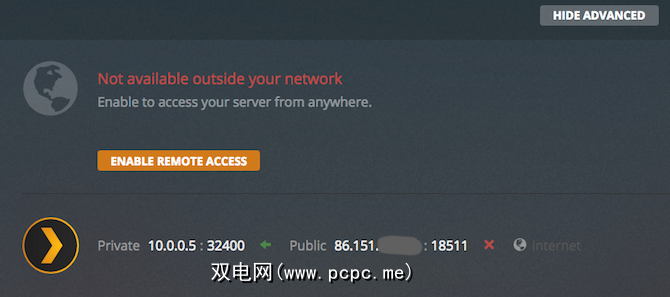
查看显示私有:10.0.0.5:32400 的地方吗?这就是我们所需要的。这告诉我,我的Plex服务器的IP地址为10.0.0.5,内部端口号为32400。实际上,Plex的默认端口始终为32400,因此尽管您的IP会有所不同,但该端口也应显示为32400。 p>
然后,您需要再次登录到路由器管理页面,并找到有关端口转发的部分(Linksys和Netgear的说明)。它至少需要五项信息:
The exact terminology may be different for you, but if there’s any other options, just leave those on default and hit Save. Here’s an example of how to configure port forwarding on a Unifi system:
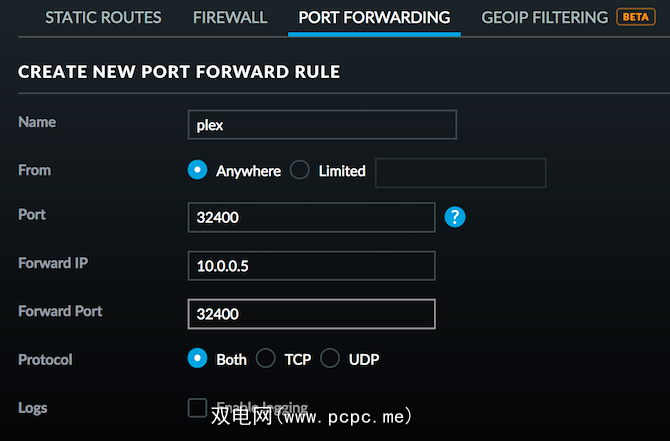
最后,重新启动路由器,回到Plex服务器设置,然后尝试再次启用远程访问。如果您已按照上面的定义更改了面向公众的端口号,请再次单击 Show Advanced (显示高级)按钮,然后选择手动指定公共端口。

步骤4:保留的DHCP地址(可选)
最后,您现在应该可以在出门在外时访问Plex库。
但是,您的设备可能已设置为通过以下方式自动获取IP: DHCP,这意味着当您重新启动路由器时它们可能会更改。如果发生这种情况,您刚才设置的端口转发规则将会中断,因为它将把Plex数据包转发到错误的内部IP地址上。
除非您喜欢手动配置端口转发规则的过程,我们建议您最后一步以确保IP不变。它称为 DHCP保留,它表示设备下次使用DHCP请求IP时,将获得您指定的IP。这与静态IP地址略有不同,但结果相似。
要进行设置,您需要进入路由器管理页面。通常,您正在寻找 LAN设置标签。在Unifi系统上,您可以从客户端列表中单击设备,然后在配置选项卡上,并展开网络下拉列表。勾选该框以使用固定IP地址并保存-它应默认为现在拥有的任何IP,但可以随时将其更改为更易记的名称,然后重新连接设备以获取新IP。了解如何在Linksys和Netgear路由器上设置DHCP地址保留。

如果您对网络和IP地址的所有讨论都感兴趣,请查看我们的家庭网络初学者指南。









